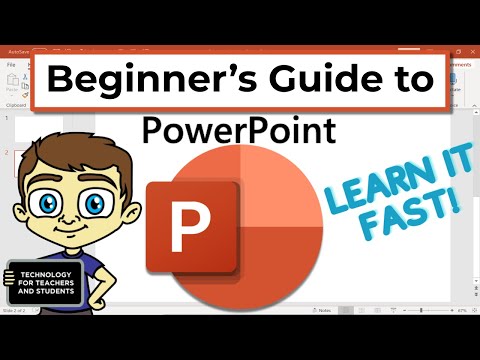एक कंप्यूटर प्रस्तुति आपके दर्शकों तक जानकारी पहुंचाने का एक शानदार तरीका है। आधुनिक सॉफ्टवेयर की क्षमताएं प्रस्तुतिकरण को आसान और मजेदार बनाने की प्रक्रिया को आसान बनाती हैं।
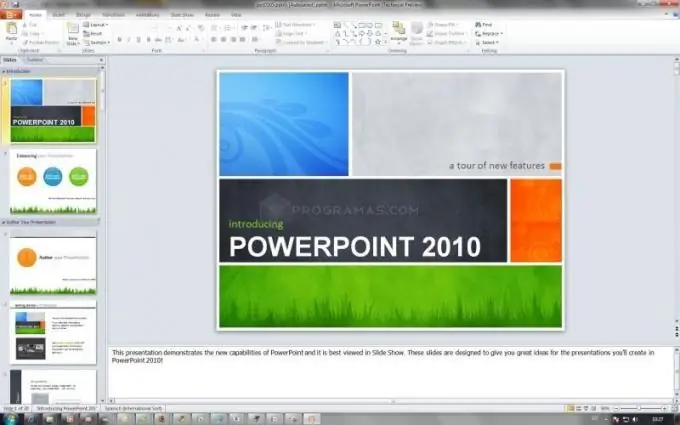
सफल प्रस्तुति
पावरपॉइंट एक शक्तिशाली प्रस्तुति उपकरण है। यह इस उद्देश्य के लिए सभी मौजूदा अनुप्रयोगों में सबसे व्यापक सॉफ्टवेयर है। इससे पहले कि आप अपनी प्रस्तुति पर काम करना शुरू करें, इसकी प्रारंभिक रूपरेखा तैयार करना सबसे अच्छा है। यह रूपरेखा दर्शकों के लिए आपकी प्रस्तुति को सार्थक, स्पष्ट और समझने योग्य बनाने में मदद करेगी। एक सफल प्रस्तुति के लिए कई नियम हैं। सबसे पहले, अपने लिए निर्धारित करें कि आप अंतिम परिणाम में क्या प्राप्त करना चाहते हैं। यह आपकी प्रस्तुति का उद्देश्य होगा। दूसरा, अपने दर्शकों के साथ संचार की शैली चुनें। ऐसा करने के लिए, अपने दर्शकों के संचयी चित्र को परिभाषित करें। तीसरा - विभिन्न रंगों और फोंट के साथ प्रस्तुति को अधिभारित न करें, एक संक्षिप्त और आसानी से समझ में आने वाली प्रस्तुति पर टिके रहें।
पावर प्वाइंट
PowerPoint संपादक को पहली बार 1987 में Apple Macintosh के लिए एक एप्लिकेशन के रूप में पेश किया गया था। तब से, कई संस्करण जारी किए गए हैं, और 1990 के बाद से Microsoft Office सुइट प्रोग्राम में PowerPoint मानक बन गया है। अब तक का सबसे आम PowerPoint 2003 है। एप्लिकेशन फ़्रेम या स्लाइड के अनुक्रम के माध्यम से जानकारी प्रस्तुत करने की एक विधि का उपयोग करता है। प्रस्तुति का लेखक एक स्लाइड से दूसरी स्लाइड पर जाता है और उनकी सामग्री पर टिप्पणी करता है। अपनी प्रस्तुति बनाने के लिए एप्लिकेशन चलाएँ। डिस्प्ले एक सफेद आयत दिखाएगा जिसमें कागज की एक खाली शीट होगी जिसमें शीर्ष पर मुख्य मेनू कमांड का एक सेट और बाईं ओर एक स्लाइड संरचना होगी। कार्यक्रम स्लाइड टेम्पलेट्स के लिए कई डिज़ाइन विकल्प प्रदान करता है। अपने पसंदीदा टेम्पलेट का चयन करने के लिए, "फ़ाइल" मेनू में "नया" कमांड का उपयोग करें। डिज़ाइन विकल्प स्क्रीन के दाईं ओर प्रदर्शित होते हैं।
पहली स्लाइड पर, दो क्षेत्रों को हाइलाइट किया गया है - शीर्षक और उपशीर्षक। शीर्षक क्षेत्र में प्रस्तुति के विषय या शीर्षक के बारे में जानकारी दर्ज करें; आप जो उचित समझते हैं - उपशीर्षक क्षेत्र में। अगली स्लाइड बनाने के लिए, Ctrl + M कमांड का उपयोग करें या मुख्य मेनू के "इन्सर्ट" सेक्शन में "नई स्लाइड" ढूंढें। पावरपॉइंट मेन्यू को इस तरह से डिजाइन किया गया है कि यह सीखने में जितना आसान हो सके उतना आसान हो और माइक्रोसॉफ्ट ऑफिस के अन्य प्रोग्रामों के समान हो। इसलिए, विभिन्न अनुभागों में प्रवेश करने का प्रयास करें, देखें कि विभिन्न कमांड क्या अवसर प्रदान करते हैं।
प्रारंभिक चरण में पूरी प्रक्रिया पाठ की शुरूआत और तस्वीरों या छवियों की नियुक्ति के लिए कम हो जाती है। अपनी स्लाइड्स को डिज़ाइन और डिज़ाइन करते समय, "एक विचार, एक स्लाइड" सिद्धांत पर टिके रहें। यह देखने के लिए कि आपको क्या मिलता है, स्लाइड शो मेनू में स्टार्ट शो (F5 कुंजी) कमांड का उपयोग करें।
अपनी प्रस्तुति फ़ाइल को समय-समय पर सहेजना न भूलें। जैसे ही आप पावरपॉइंट में महारत हासिल करते हैं, आप छवियों को एनिमेट करने, फ्लैश और ऑडियोविज़ुअल सामग्री को एम्बेड करने और कस्टम स्वरूपण के लिए तकनीकों की खोज करेंगे।